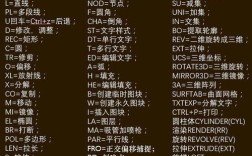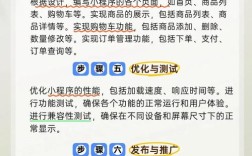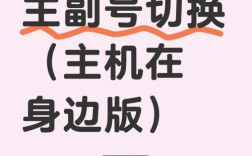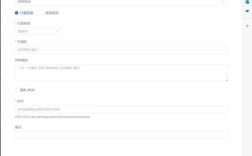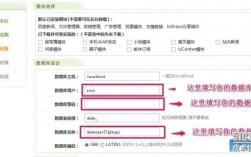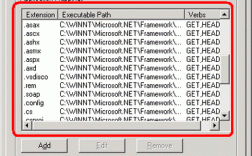鼠标宏命令是一种通过预设一系列鼠标操作和按键组合,来自动化执行重复性任务的技术工具,它通过软件记录用户的鼠标移动轨迹、点击行为、按键输入等动作,并将其保存为可重复执行的脚本,从而在需要时一键触发,大幅提升操作效率,无论是游戏中的连招释放、办公中的表格填充,还是设计中的重复绘制,鼠标宏都能有效简化流程,但使用时需注意合理性与合规性,避免违反平台或游戏规则。
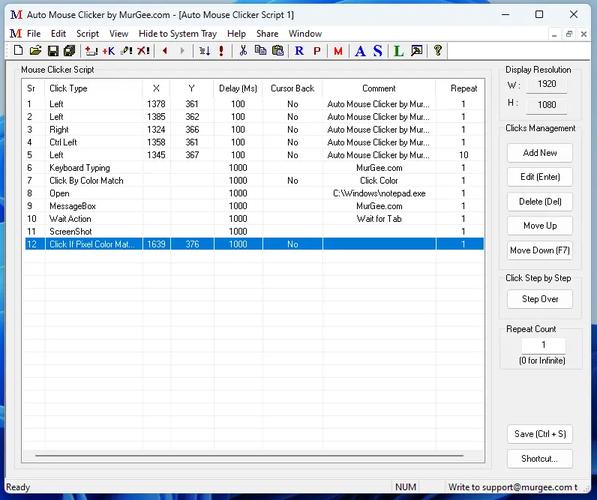
鼠标宏命令的使用方法详解
鼠标宏的基本原理与适用场景
鼠标宏的核心在于“记录”与“回放”,用户通过宏录制软件手动操作一次流程,软件会将操作序列转化为脚本文件,后续通过快捷键或软件界面即可重现该流程,其适用场景广泛,
- 游戏领域:释放复杂连招、自动点击拾取物品、循环任务操作(如打怪、采集)。
- 办公场景:自动填充表格数据、批量点击处理文件、重复性格式调整。
- 设计创作:自动绘制对称图形、批量调整图层参数、重复性滤镜应用。
- 日常使用:快速打开常用程序组合、模拟鼠标手势实现窗口切换。
鼠标宏的设置与录制步骤
以常用的宏录制软件(如AutoHotkey、Mouse Recorder、Razer Synapse等)为例,设置流程大致如下:
-
选择合适的宏软件
根据需求选择工具:AutoHotkey(免费开源,支持脚本定制)、Razer Synapse(需雷蛇硬件,适合游戏玩家)、Mouse Recorder(轻量级,适合简单录制)。 -
进入录制界面
打开软件后,找到“新建宏”或“开始录制”选项,部分软件需设置宏名称和触发快捷键(如Ctrl+Alt+M)。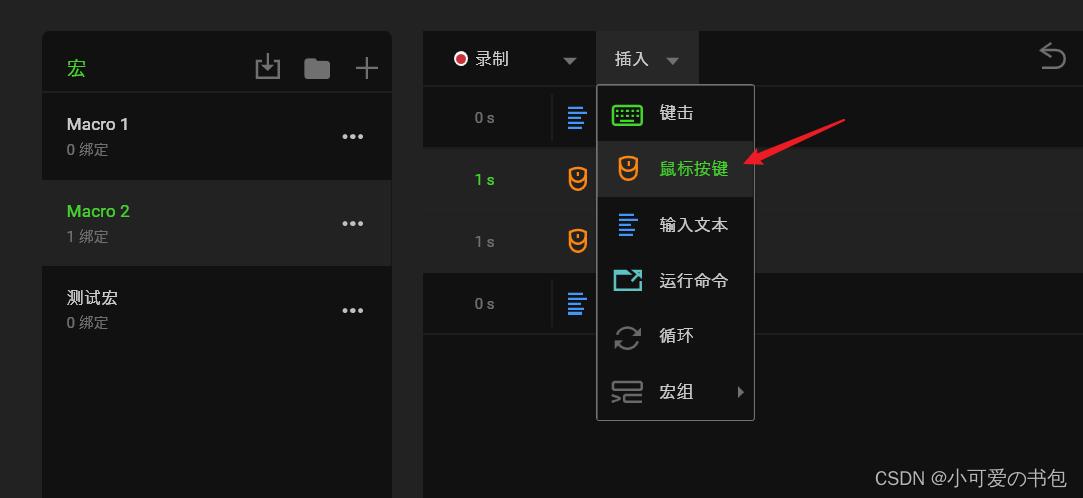 (图片来源网络,侵删)
(图片来源网络,侵删) -
手动操作并录制
按照实际需求执行操作,- 移动鼠标到指定坐标(如X:500, Y:300);
- 左键单击;
- 等待1秒;
- 输入键盘指令(如“Enter”)。
软件会实时记录动作顺序、时间间隔和坐标位置。
-
保存与编辑宏
录制完成后保存宏文件,部分软件支持编辑脚本,调整延迟时间、添加循环次数(如重复10次)或条件判断(如“若检测到颜色则执行下一步”)。 -
测试与优化
先在安全环境下测试宏,检查是否符合预期,若出现操作偏差,可调整坐标精度或延迟时间(如将点击间隔从1秒改为0.5秒)。
鼠标宏的高级功能与参数调整
| 参数类型 | 作用说明 | 示例 |
|---|---|---|
| 延迟时间 | 设置操作间的间隔,避免过快导致程序响应失败 | 点击后延迟300毫秒再移动鼠标 |
| 循环次数 | 定义宏执行的重复次数,支持无限循环 | 循环5次采集资源,或无限循环刷怪 |
| 坐标偏移 | 相对坐标调整,适应不同屏幕分辨率 | 基于当前鼠标位置向右偏移100像素 |
| 条件判断 | 根据屏幕颜色、窗口标题等条件触发分支操作 | “若像素点(200,200)为红色,则执行左键点击” |
| 组合键绑定 | 将宏与键盘快捷键关联,一键触发 | 绑定F5键执行“自动打开浏览器+搜索关键词”宏 |
使用鼠标宏的注意事项
- 合规性风险
部分平台(如《英雄联盟》《原神》等游戏)禁止使用宏,违规可能导致封号,建议仅在允许的场景(如单机游戏、办公软件)中使用。 - 硬件兼容性
高精度宏可能需要高DPI鼠标支持,避免因硬件延迟导致操作错位。 - 脚本安全性
优先选择可信软件,避免下载来源不明的宏文件,以防恶意代码(如键盘记录程序)。 - 操作逻辑优化
复杂宏需考虑异常处理(如“若目标窗口未打开则终止”),避免死循环或误操作。
常见问题与解决方案
- 问题1:宏执行时鼠标点击位置偏移。
解决:检查屏幕分辨率是否与录制时一致,或使用相对坐标替代绝对坐标。 - 问题2:宏运行后程序卡顿无响应。
解决:缩短操作延迟时间,或关闭后台占用资源的程序,避免宏与系统冲突。
相关问答FAQs
问题1:鼠标宏和键盘宏有什么区别?
解答:鼠标宏主要记录鼠标移动、点击等动作,适用于需要精准定位的场景(如游戏瞄准、设计绘图);键盘宏则侧重按键组合(如Ctrl+C/V),适合快速输入或命令执行,两者可结合使用,鼠标移动到指定位置+键盘输入密码+点击确认”。
问题2:如何防止鼠标宏被检测到?
解答:降低宏操作频率(如增加随机延迟时间),避免机械性重复;使用模拟人类操作的软件(如加入轻微鼠标抖动);避免在严格反作弊的游戏中使用,选择支持宏的平台(如《魔兽世界》插件)或单机游戏。